
Живите хипервръзки в Outlook се отварят вбраузър по подразбиране, като натиснете и задръжте бутона „Ctrl“ и щракнете върху връзката. Това е настройката по подразбиране, но тя може да бъде променена, ако предпочитате едно кликване върху хипервръзка, за да я следвате.
За достъп до тази настройка щракнете върху раздела „Файл“ в прозорец „Съобщение“.
ЗАБЕЛЕЖКА: Можете също да щракнете върху раздела „Файл“ на лентата в главния прозорец на Outlook.

Щракнете върху „Опции“ в списъка с елементи отляво, независимо дали сте достъпли раздела „Файл“ от главния прозорец на Outlook или от прозореца „Съобщение“.
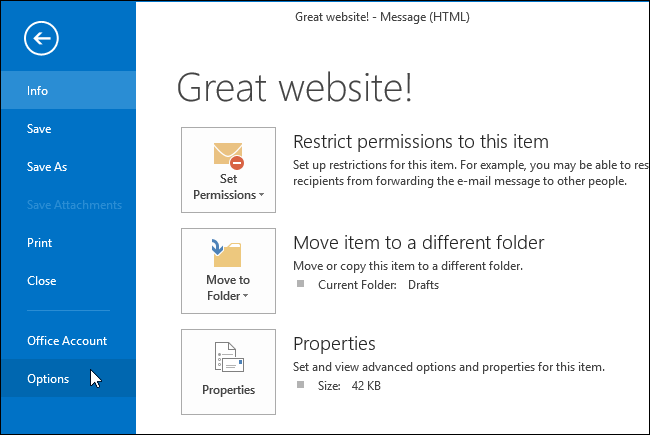
Ако отворите диалоговия прозорец „Опции на Outlook“ от прозореца „Съобщение“, опцията „Поща“ вече ще е активна. В противен случай щракнете върху „Поща“ в списъка с опции вляво.
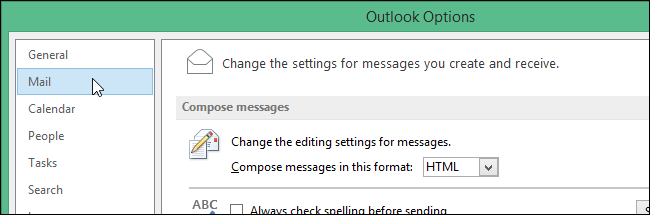
От дясната страна на секцията „Създаване на съобщения“ кликнете върху бутона „Опции на редактора“.
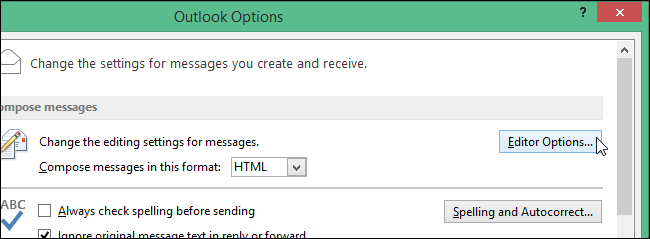
В диалоговия прозорец „Опции на редактора“ щракнете върху „Разширени“ в списъка отляво, независимо дали сте получили достъп до раздела „Файл“ от главния прозорец на Outlook или от прозореца „Съобщение“.
ЗАБЕЛЕЖКА: Има още няколко опции в лявата част на диалоговия прозорец „Опции на редактора“, ако сте отворили диалоговия прозорец „Опции на Outlook“ от прозореца „Съобщение“. Ако първоначално имате достъп до диалоговия прозорец „Опции на Outlook“ от главния прозорец на Outlook, ще видите само „Дисплей“ и „Проверка“.

В секцията „Опции за редактиране“ поставете отметка в квадратчето „Използвайте CTRL + Кликнете, за да следвате хипервръзка“, за да няма отметка в квадратчето.

Щракнете върху „OK“, за да затворите диалоговия прозорец „Опции на редактора“.
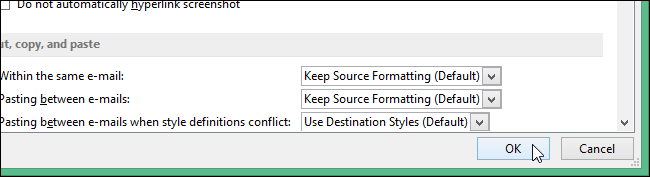
Връщате се в диалоговия прозорец „Опции на Outlook“. Щракнете върху „OK“, за да го затворите.

Сега, когато преместите мишката върху хипервръзка в имейл съобщение, курсорът веднага се променя на ръка и можете да щракнете веднъж, за да следвате връзката.

ЗАБЕЛЕЖКА: Точно както в Word, изключването на тази опция ви пречи да можете да кликнете върху текста на хипервръзката, за да поставите курсора там. Щракването веднъж върху връзката ще я отвори в браузъра по подразбиране. Трябва да използвате клавишите със стрелки, за да преместите курсора в хипервръзка.








